วิธีสร้างและจัดการโปรไฟล์ Google My Business สำหรับสถานที่หลายแห่ง
เผยแพร่แล้ว: 2022-08-05ข้อมูลธุรกิจของ Google (GBP) หรือเดิมคือ Google My Business (GMB) เป็นเครื่องมือฟรีที่ใช้งานง่าย ซึ่งช่วยให้ลูกค้าในท้องถิ่นหาคุณพบได้ง่ายขึ้น ข้อมูลธุรกิจ Google ของคุณจะแสดงขึ้นในผลการค้นหาของ Google และผลการค้นหาแผนที่ และช่วยให้ลูกค้าสามารถโทรหาคุณ เยี่ยมชมเว็บไซต์ของคุณ อ่านโพสต์ ขอเส้นทาง และเขียนรีวิวได้ เป็นส่วนสำคัญของ SEO ในพื้นที่ อย่างไรก็ตาม เมื่อข้อมูลไม่ทันสมัย อาจนำไปสู่ประสบการณ์ลูกค้าที่ไม่ดีและส่งผลต่อวิธีที่ผู้คนมีส่วนร่วมกับธุรกิจของคุณ
แม้ว่า Google จะทำผลงานได้ดีในการทำให้ GBP เป็นมิตรกับผู้ใช้ แต่การเพิ่มที่ตั้งธุรกิจของ Google ก็ยังอาจสร้างความสับสนได้ นี่คือสิ่งที่คุณจำเป็นต้องรู้เกี่ยวกับการเพิ่มสถานที่ในโปรไฟล์ของคุณและการจัดการรายชื่อธุรกิจหลายรายการ
Google My Business: หลายสถานที่
หากคุณต้องการเพิ่มสถานที่ตั้งในสกุลเงินปอนด์ของคุณ คุณต้องตั้งค่าและยืนยันที่ตั้งธุรกิจหลักของคุณก่อน หากคุณยังไม่ได้ดำเนินการ โปรดดูโพสต์เกี่ยวกับการเพิ่มประสิทธิภาพ Google My Business เพื่อเรียนรู้วิธีตั้งค่าข้อมูลธุรกิจ Google ใหม่
เมื่อได้รับการยืนยันแล้ว คุณจะเริ่มเพิ่มสถานที่เพิ่มเติมในโปรไฟล์ Google Business ได้
วิธีเพิ่มสถานที่ที่สองใน Google My Business
มีสถานที่น้อยกว่า 10 แห่งที่คุณต้องเพิ่มในข้อมูลธุรกิจของ Google หรือไม่ ทำตามขั้นตอนนี้สำหรับแต่ละสถานที่ที่คุณต้องการเพิ่ม หากคุณกำลังเปิดสถานที่ตั้งแต่ 10 แห่งขึ้นไปในแต่ละครั้ง และต้องการเพิ่มที่ตั้งธุรกิจจำนวนมาก ให้ไปที่ส่วนถัดไป
ลงชื่อเข้าใช้บัญชี Google Business ของคุณและเลื่อนลงมาที่เมนูด้านซ้ายมือจนกว่าคุณจะเห็น "ธุรกิจ" คลิก 'ธุรกิจ' เพื่อดูรายการโปรไฟล์ธุรกิจที่คุณสามารถเข้าถึงได้

ที่ด้านบนขวาของตาราง คลิก 'เพิ่มธุรกิจ' เพื่อเปิดเมนูแบบเลื่อนลง หากต้องการเพิ่มสถานที่ในข้อมูลธุรกิจของ Google ให้คลิก 'เพิ่มธุรกิจเดียว'

ตอนนี้คุณจะเข้าสู่การตั้งค่าข้อมูลธุรกิจของ Google ควรคล้ายกับกระบวนการที่คุณทำตามเพื่อสร้างโปรไฟล์ธุรกิจเริ่มต้นของคุณ
พิมพ์ชื่อธุรกิจของคุณที่พรอมต์แรก
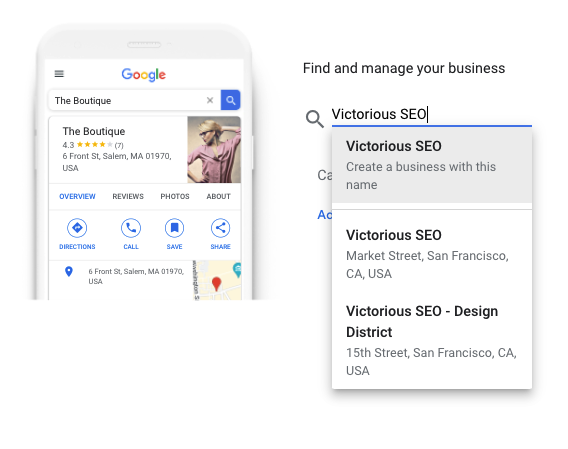
เลือกหมวดหมู่ธุรกิจของคุณ แล้วคลิก 'ถัดไป'
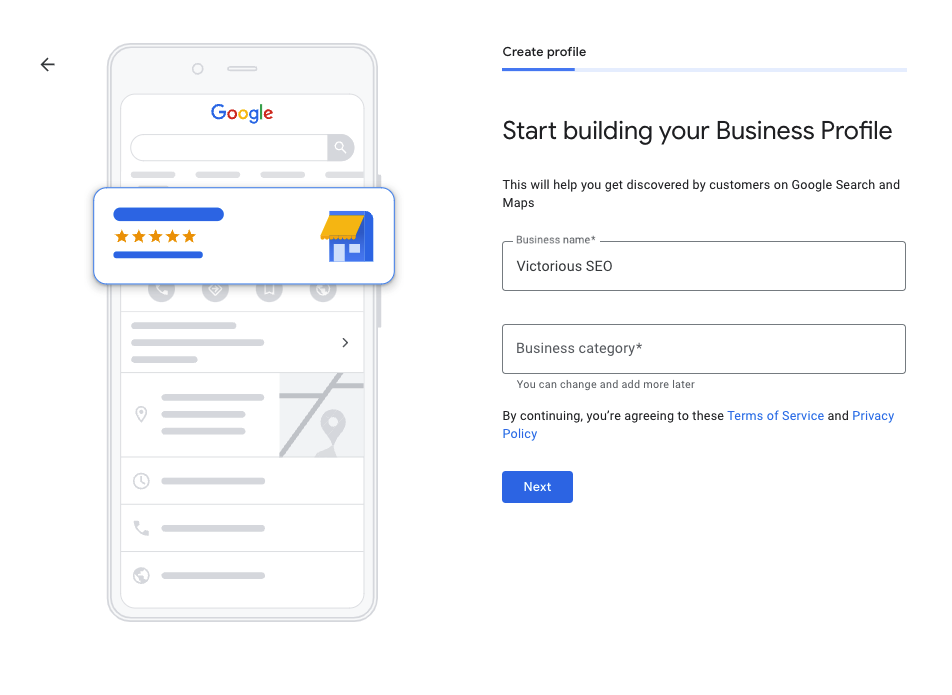
เลือก 'ใช่' เพื่อระบุว่าคุณมีที่ตั้งทางกายภาพ คลิก 'ถัดไป'
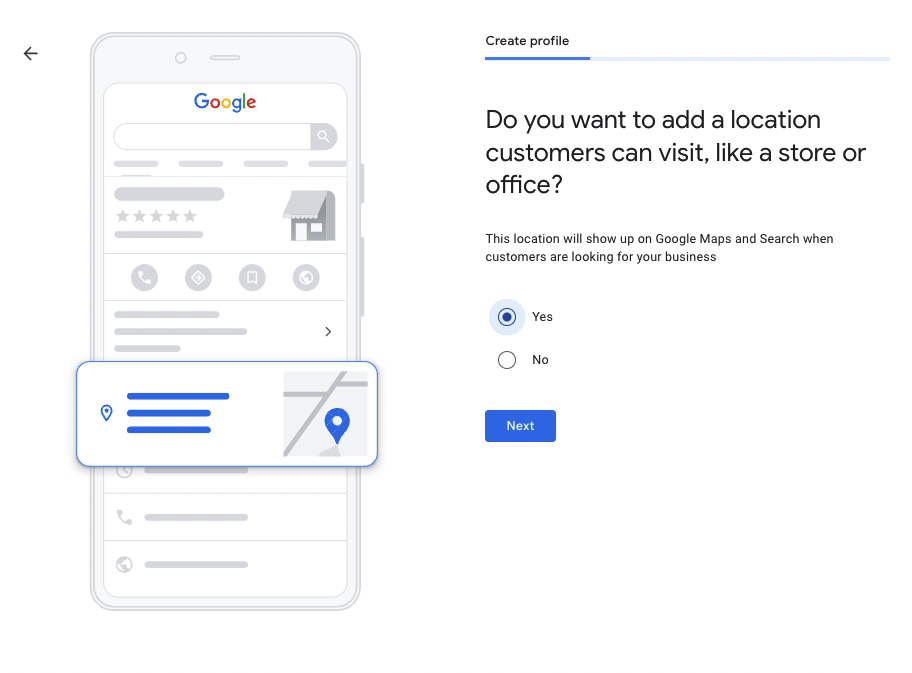
ป้อนที่อยู่ของตำแหน่งใหม่ของคุณให้ตรงตามที่ปรากฏบนเว็บไซต์หรือที่อื่นทุกประการ คุณต้องการให้ชื่อ ที่อยู่ และหมายเลขโทรศัพท์ (NAP) ของคุณสอดคล้องกันในเว็บไซต์ ข้อมูลธุรกิจของ Google ตลอดจนไดเรกทอรีและการอ้างอิงในท้องถิ่น นี่แสดงให้เห็นว่าคุณเป็นธุรกิจที่มีชื่อเสียง
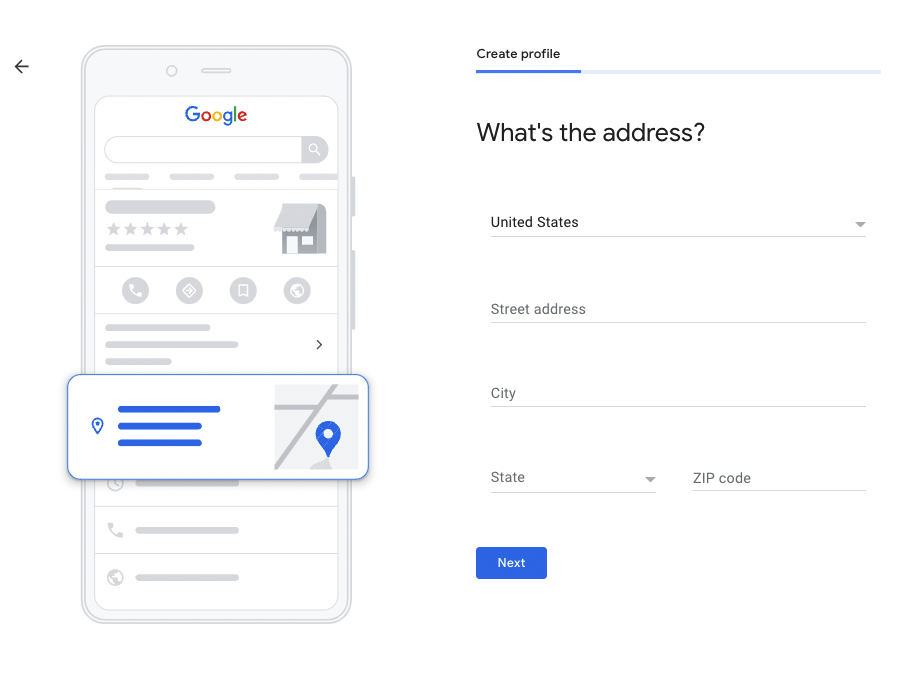
ทำตามคำแนะนำที่เหลือเพื่อตั้งค่าให้เสร็จสิ้น เมื่อเสร็จแล้ว ตำแหน่งใหม่ของคุณจะปรากฏภายใต้ "ธุรกิจ" แต่สถานะจะแสดงเป็นยังไม่ได้รับการยืนยัน
Google กำหนดให้มีการยืนยันก่อนเผยแพร่ข้อมูลใหม่ มีวิธีการตรวจสอบหลายวิธี และวิธีที่คุณสามารถใช้ได้อาจขึ้นอยู่กับอุตสาหกรรมของคุณหรือปัจจัยอื่นๆ คุณยืนยันได้ทางโทรศัพท์หรือข้อความ อีเมล บันทึกวิดีโอ แฮงเอาท์วิดีโอสด หรือไปรษณียบัตร
หากคุณเลือกยืนยันทางโทรศัพท์ คุณจะต้องเข้าถึงโทรศัพท์ที่เชื่อมต่อกับรายชื่อธุรกิจของคุณ ตัวเลือกนี้อาจใช้ไม่ได้สำหรับคุณหากคุณไม่ได้อยู่ที่สถานที่นั้น
หากคุณเลือกยืนยันผ่านไปรษณียบัตรและไม่สามารถรับไปรษณียบัตรได้ด้วยตนเอง โปรดแจ้งให้ผู้อื่นทราบ ณ ที่ตั้งจริง เพื่อที่พวกเขาจะได้จับตาดูและติดต่อคุณเมื่อมาถึง
เมื่อสถานที่ใหม่ของคุณได้รับการยืนยันแล้ว ให้พิจารณาให้ผู้จัดการร้านหรือผู้มีส่วนได้ส่วนเสียเข้าถึงข้อมูลธุรกิจของ Google ซึ่งจะช่วยจัดการเวลาทำการ อัปเดตข้อมูลธุรกิจ ตอบคำถาม และสร้างโพสต์เพื่อให้โปรไฟล์ของคุณเป็นปัจจุบันและถูกต้องอยู่เสมอ
การอ่านที่แนะนำ
- วิธีเพิ่มประสิทธิภาพ Google My Business: กลยุทธ์ที่ดีที่สุดในการจัดอันดับในพื้นที่
- วิธีเพิ่มผู้ใช้ใน Google My Business
วิธีเพิ่มสถานที่หลายแห่งใน Google My Business เป็นกลุ่ม (10+)
Google อนุญาตให้ธุรกิจเพิ่มสถานที่ในข้อมูลธุรกิจ Google ได้ตั้งแต่ 10 แห่งขึ้นไปพร้อมกัน ในการดำเนินการนี้ คุณจะต้องลงชื่อเข้าใช้บัญชี Google Business และเลื่อนลงไปที่เมนูด้านซ้ายมือจนกว่าคุณจะเห็น "ธุรกิจ" คลิก 'ธุรกิจ' เพื่อดูรายการโปรไฟล์ธุรกิจที่คุณสามารถเข้าถึงได้

ที่ด้านบนขวาของตาราง คลิก 'เพิ่มธุรกิจ' เพื่อเปิดเมนูแบบเลื่อนลง คลิก 'นำเข้าธุรกิจ' เพื่อเข้าถึงเทมเพลตสเปรดชีต

Google มีเทมเพลต ตัวอย่างสเปรดชีต และสเปรดชีตอ้างอิงเพื่อให้กระบวนการนี้ง่ายขึ้นและลดข้อผิดพลาด คุณสามารถดาวน์โหลดสเปรดชีตเหล่านี้เป็นแผ่นงาน Excel หรือเป็นไฟล์ .csv ซึ่งคุณสามารถเปิดใน Google ชีตหรือ Numbers

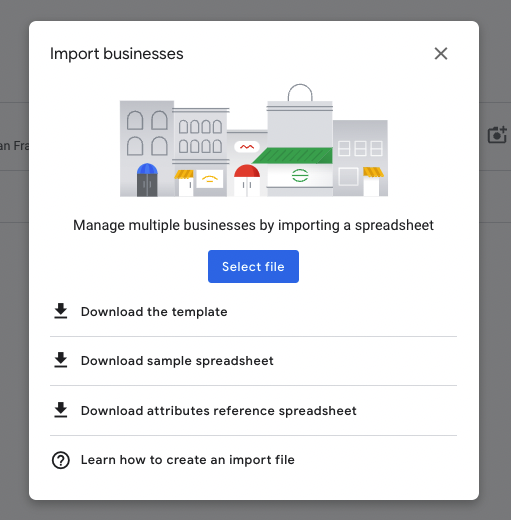
หากนี่เป็นครั้งแรกที่คุณใช้งานสเปรดชีตนี้ เราขอแนะนำให้คุณดาวน์โหลดสเปรดชีตตัวอย่าง เพื่อให้คุณทำความคุ้นเคยกับวิธีที่ Google ต้องการป้อนข้อมูล ด้วยวิธีนี้ คุณจะเริ่มรวบรวมข้อมูลทั้งหมดและเช็คอินกับสถานที่ต่างๆ ได้ หากคุณไม่แน่ใจเกี่ยวกับสิ่งอำนวยความสะดวก
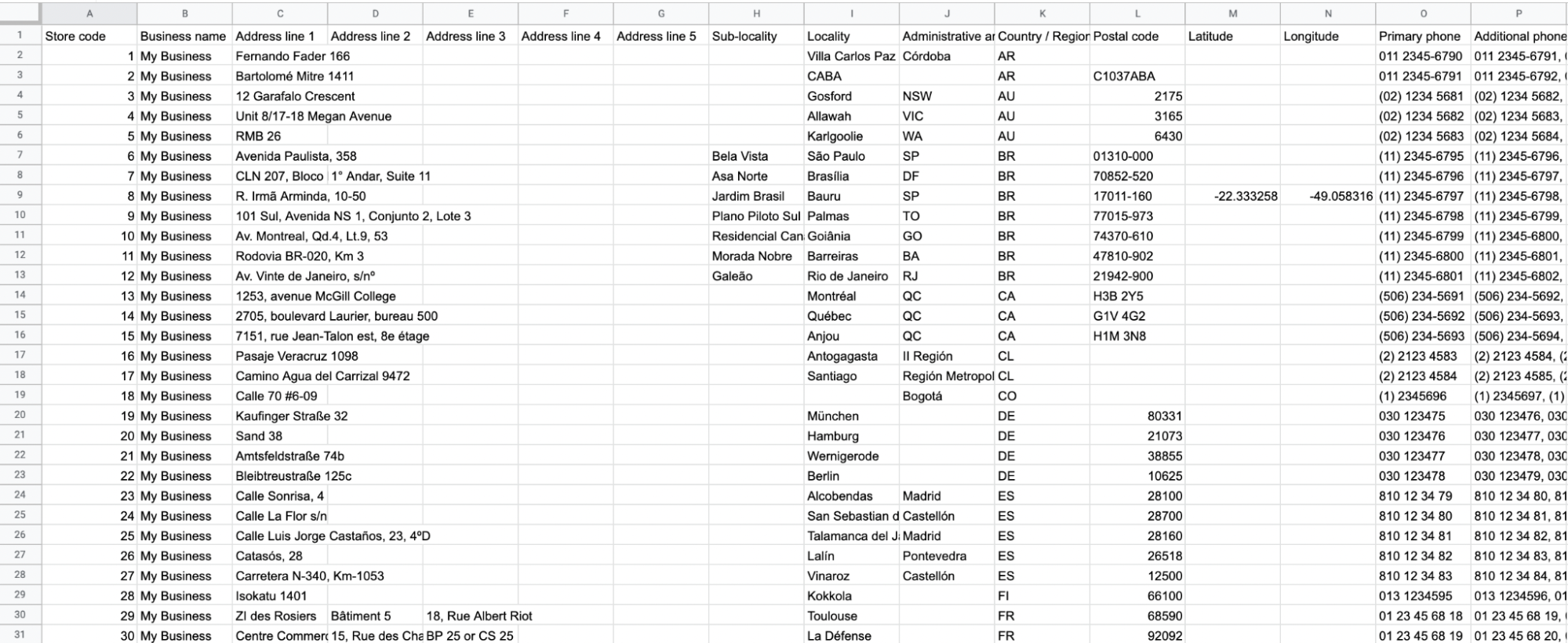
เทมเพลตสเปรดชีตมีความครอบคลุมโดยเจตนา ด้วยเหตุนี้ บางคอลัมน์จึงไม่มีผลกับธุรกิจของคุณ เว้นว่างไว้เมื่อกรอกสเปรดชีตของคุณ
ในการสร้างข้อมูลธุรกิจ Google ที่แม่นยำที่สุด คุณจะต้องใช้สเปรดชีตอ้างอิงแอตทริบิวต์เพื่อระบุแอตทริบิวต์ที่เหมาะสมสำหรับสถานที่แต่ละแห่ง แม้ว่าการข้ามขั้นตอนนี้จะง่ายกว่า แต่การกรอกสิ่งอำนวยความสะดวกและตัวเลือกต่างๆ จะช่วยให้คุณสร้างโปรไฟล์ที่สมบูรณ์ยิ่งขึ้นซึ่งเน้นข้อมูลที่ผู้มีโอกาสเป็นลูกค้าต้องการทราบ
ป้อนข้อมูลที่จำเป็นทั้งหมด รวมทั้งชื่อ ที่อยู่ หมายเลขโทรศัพท์ เว็บไซต์ และที่อยู่ธุรกิจของสถานที่ต่างๆ ของคุณ อย่าลืมเพิ่มประสิทธิภาพโปรไฟล์ GMB ของคุณด้วยคำอธิบายที่ดีในคอลัมน์ "จากธุรกิจ" เพื่อให้แน่ใจว่าคำอธิบายของคุณไม่ยาวเกินไป ให้สร้างในเอกสารก่อนแล้วตรวจสอบจำนวนอักขระ คุณต้องการให้คำอธิบายที่ปรับให้เหมาะสมของคุณมีอักขระไม่เกิน 750 ตัว
บันทึกย่อ: เทมเพลตของ Google อนุญาตให้มีสถานที่ต่างประเทศ สำหรับสถานที่ตั้งในสหรัฐอเมริกา 'Locality' หมายถึงเมืองและ 'เขตปกครอง' หมายถึงรัฐ
เมื่อคุณทำสเปรดชีตเสร็จแล้ว ให้กลับไปที่ป๊อปอัป 'นำเข้าธุรกิจ' และคลิก 'เลือกไฟล์'
ค้นหาไฟล์ของคุณบนคอมพิวเตอร์ แล้วคลิก 'เปิด'
ขณะนี้ Google จะพยายามอ่านไฟล์ของคุณและเพิ่มสถานที่ในบัญชีของคุณ หากสำเร็จ คุณสามารถดำเนินการยืนยันตำแหน่งใหม่ได้ หาก Google ไม่สามารถอ่านสเปรดชีตของคุณได้ คุณจะต้องแก้ไขปัญหา ตรวจสอบให้แน่ใจว่าข้อมูลของคุณแสดงในลักษณะเดียวกับในสเปรดชีตตัวอย่าง และคุณไม่ได้เพิ่มคอลัมน์ภายนอกใดๆ
เมื่อ Google ยอมรับสเปรดชีตและอัปโหลดตำแหน่งของคุณแล้ว ก็ถึงเวลายืนยันโปรไฟล์ใหม่ของคุณเป็นกลุ่ม
ยืนยันสถานที่ใหม่ของคุณเป็นกลุ่ม
เลือก 'การยืนยัน' จากเมนูด้านซ้ายมือ
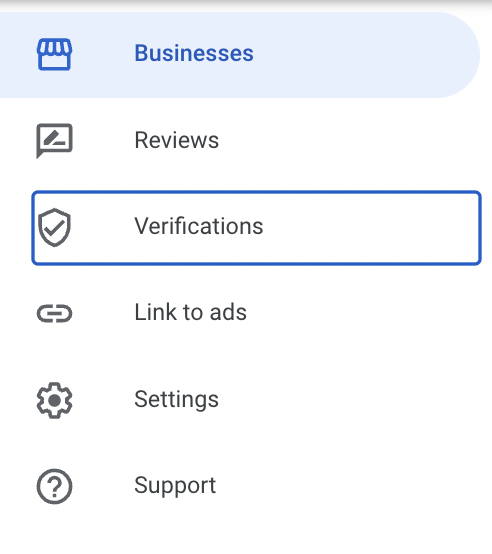
หากคุณกำลังเพิ่มที่ตั้งธุรกิจหลายแห่งสำหรับเครือธุรกิจ ให้เลือก 'เชน' หากสถานที่ตั้งของคุณทำงานภายใต้ชื่อแบรนด์ต่างๆ ให้เลือก 'แบรนด์ต่างๆ'
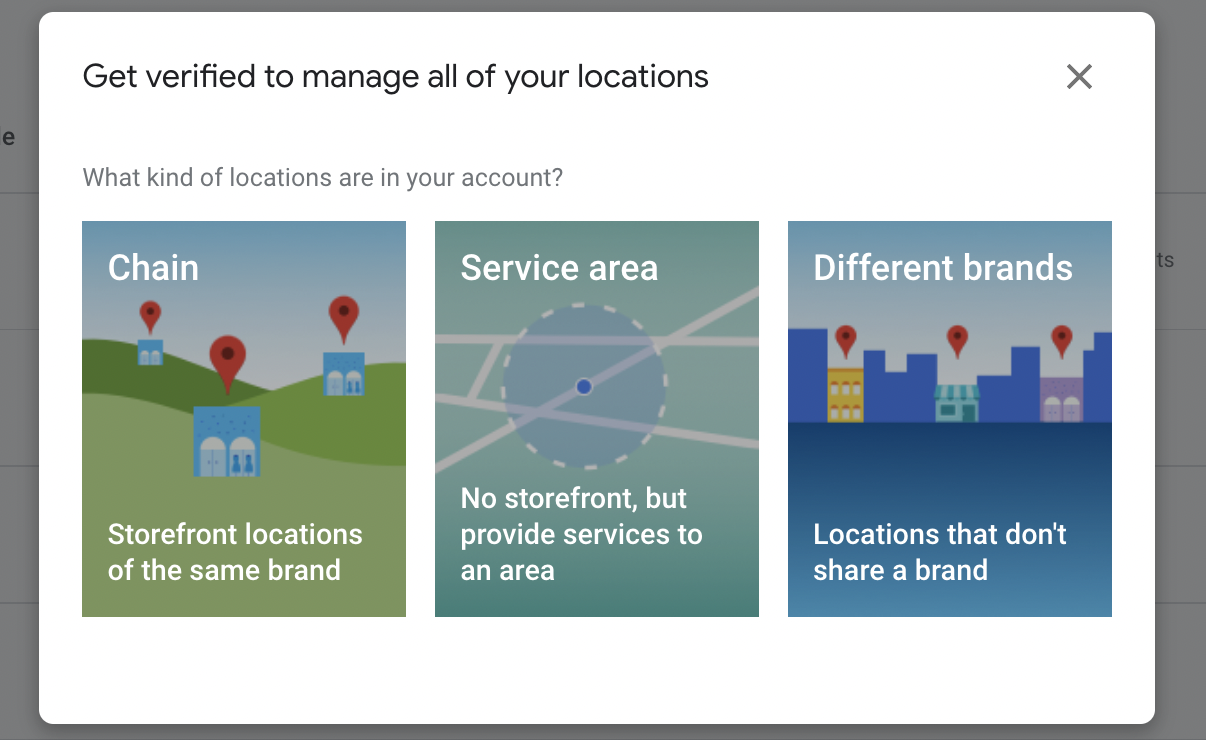
ตอนนี้ Google จะเชื่อมโยงคุณกับแบบฟอร์มการยืนยันเพื่อกรอก เตรียมสเปรดชีตของคุณไว้ใกล้ๆ เนื่องจากคุณจะต้องแชร์ที่อยู่ของสถานที่ใหม่และข้อมูลติดต่อของสถานที่แต่ละแห่ง
เวลาดำเนินการแตกต่างกันไป แต่โดยทั่วไปแล้วกระบวนการตรวจสอบจะใช้เวลาประมาณหนึ่งสัปดาห์ เมื่อสถานที่ของคุณได้รับการยืนยันแล้ว สถานที่เหล่านั้นจะเริ่มปรากฏในผลลัพธ์การค้นหาและแผนที่
สร้างกลุ่มธุรกิจเพื่อช่วยจัดการสถานที่
เพื่อให้ง่ายต่อการจัดการสถานที่หลายแห่งและให้การเข้าถึงแก่ผู้มีส่วนได้ส่วนเสียอื่น ๆ คุณสามารถสร้างกลุ่มธุรกิจตามที่ตั้ง ตัวอย่างเช่น หากคุณมีเครือข่ายทั่วประเทศที่มีผู้จัดการระดับภูมิภาคหลายคน คุณสามารถสร้างกลุ่มสำหรับแต่ละภูมิภาคของคุณและให้สิทธิ์การเข้าถึงแก่ผู้จัดการประจำภูมิภาคของพวกเขา เพื่อให้พวกเขาได้อัปเดตโปรไฟล์อยู่เสมอ
หากต้องการสร้างกลุ่มธุรกิจ ให้เข้าสู่ระบบและคลิก 'สร้างกลุ่ม'

จากนั้นคุณจะได้รับแจ้งให้ตั้งชื่อกลุ่มของคุณ
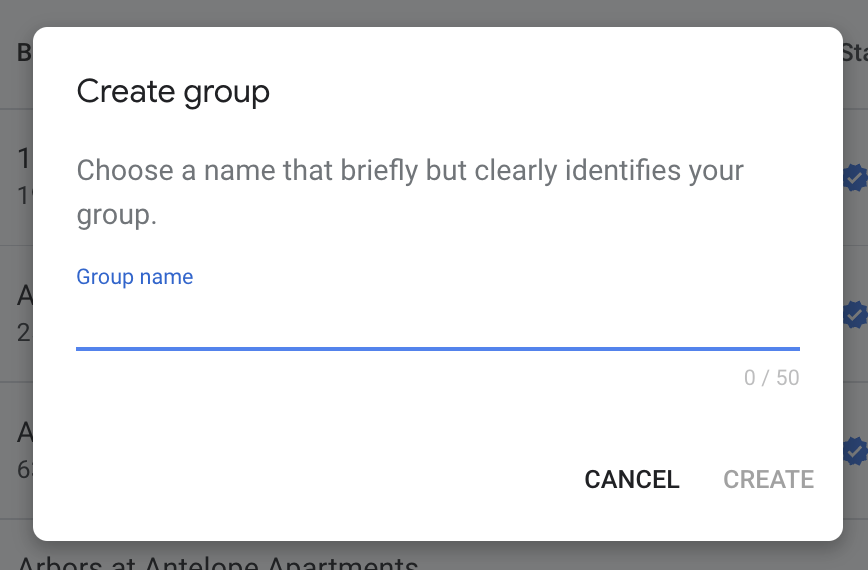
เมื่อคุณสร้างกลุ่มแล้ว คุณสามารถเลือกสถานที่ที่คุณต้องการรวมไว้ในกลุ่มและเพิ่มผู้จัดการได้ คุณสามารถมีกลุ่มได้ไม่จำกัด แต่คุณควรมีกลยุทธ์ในการสร้างกลุ่มเนื่องจากอนุญาตให้แก้ไขเป็นกลุ่มได้
เคล็ดลับด่วน: จัดเตรียมกระบวนการที่กำหนดไว้หรือแนวทางปฏิบัติที่ดีที่สุดให้กับบุคคลที่มีสิทธิ์เข้าถึง Google My Business ของคุณ เพื่อให้มั่นใจว่าจะปฏิบัติตามหลักเกณฑ์ของแบรนด์
เรียนรู้เพิ่มเติมเกี่ยวกับ Google Tools สำหรับ SEO
Google มีเครื่องมือมากมายที่จะช่วยให้คุณเพิ่มการมองเห็นออนไลน์ของธุรกิจของคุณ ตรวจสอบประสิทธิภาพการค้นหาเว็บไซต์ของคุณด้วย Google Search Console ดูสิ่งที่ผู้เข้าชมทำเมื่อมาถึงเว็บไซต์ของคุณด้วย Google Analytics และกระตุ้นการเข้าชมร้านค้าของคุณด้วยข้อมูลธุรกิจของ Google เรียนรู้วิธีใช้ประโยชน์สูงสุดจากเครื่องมือ Google เหล่านี้และอื่นๆ — ดาวน์โหลด ebook ฟรีของเราตอนนี้
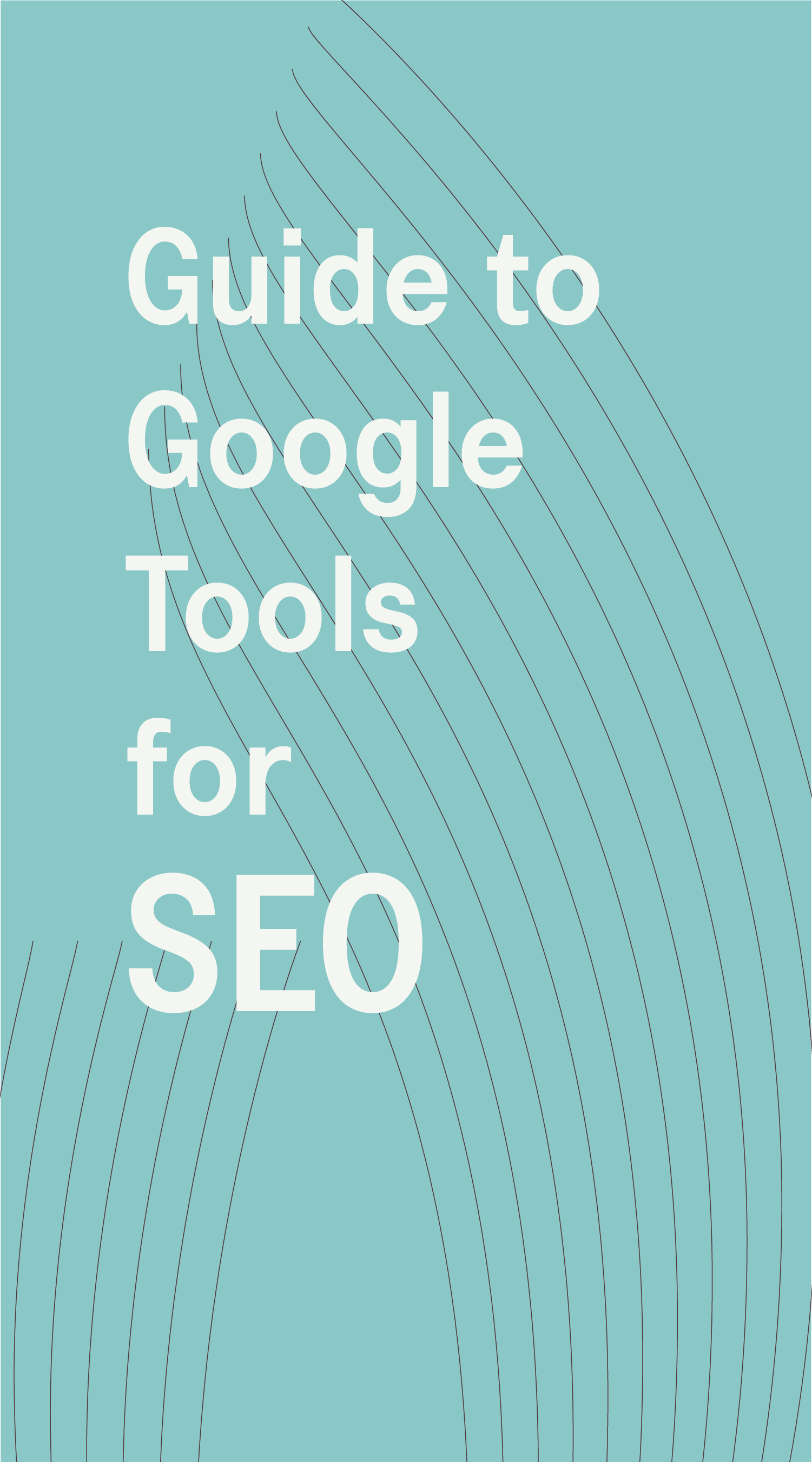
คู่มือ Google Tools สำหรับ SEO
ดาวน์โหลดคู่มือนี้เพื่อเรียนรู้วิธีใช้เครื่องมือฟรีที่ทรงพลังและฟรีที่ Google มีให้ เพื่อปรับปรุงกระบวนการและประสิทธิภาพ SEO ของคุณ
